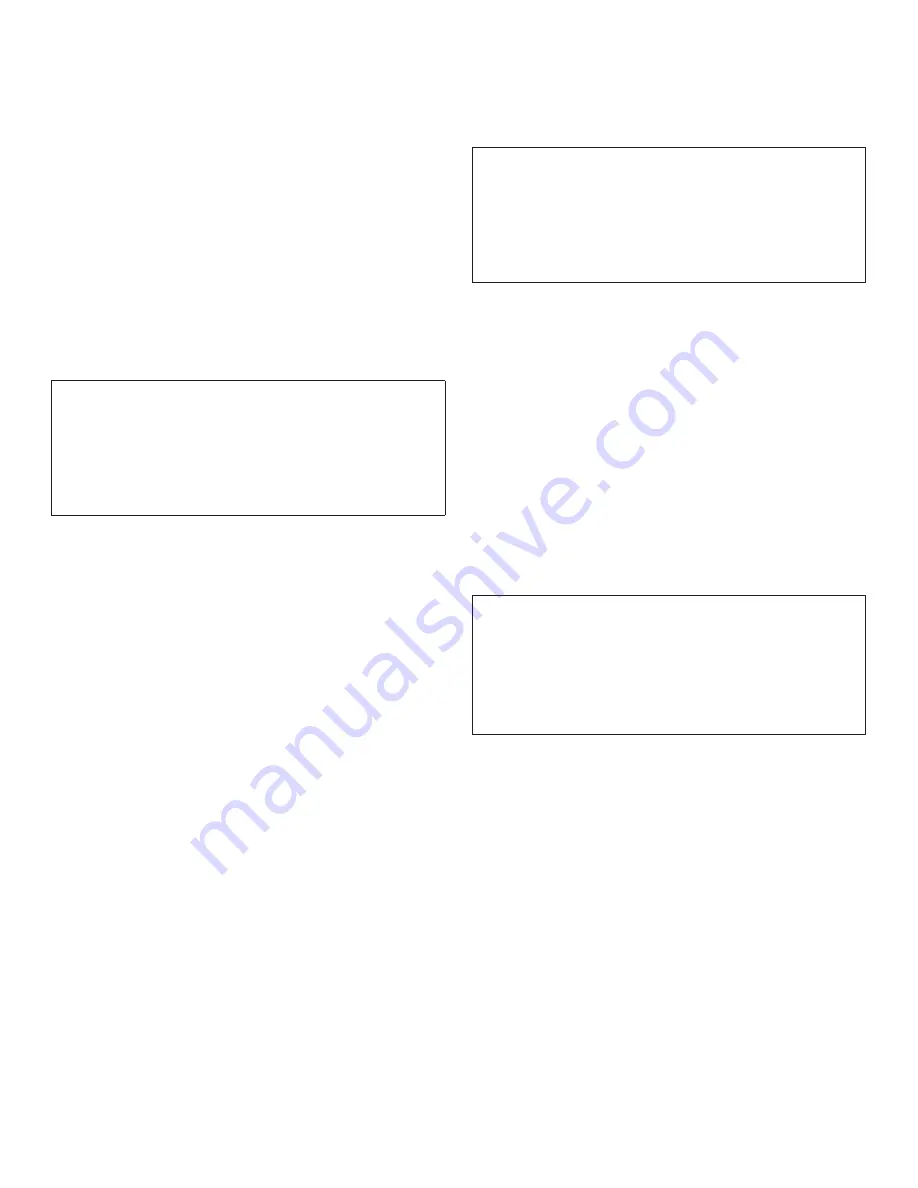
Page 25
A. Remarque : Pour connecter la hotte au réseau
domestique, la hotte et l’éclairage doivent être
éteints.Annulez le processus à tout moment en
appuyant sur “0”.
B. Appuyez et maintenez la touche CONNECT
enfoncée jusqu’au clignotement de “0” et de
CONNECT.
C. Appuyez sur le “1”.
Remarque: Le “1” et CONNECT clignoteront.
D. Si vous avez un WPS (voir page antérieur), appuyez
sur la touche WPS du routeur.
Remarque: Veuillez consulter le manuel du routeur
pour localiser la touche WPS.
E. L’appareil électroménager est connecté au réseau
domestique quand CONNECT et “3” clignotent.
Passez à l’étape 3.
Erreur:
Si CONNECT et le témoin “2” clignotent, il y a
échec de la connexion en deux minutes entre la hotte et
le réseau domestique Wi-Fi.
Solution:
Vérifiez si la hotte est à portée du Wi-Fi et ré-
pétez le processus. En cas d’échec, consultez l’étape 2.2
pour une connexion manuelle du four.
Étape 2.2 : Connexion manuelle de la hot-
te
au réseau domestique (Wi-Fi)
A. Remarque : Pour connecter la hotte au réseau domest
que, la hotte et l’éclairage doivent être éteints.
Annulez le processus à tout moment en appuyant sur
“0”.
B. Appuyez et maintenez la touche CONNECT enfoncée
jusqu’au clignotement de CONNECT.
C. Appuyez sur le “2”.
Remarque : Le “2” et CONNECT clignoteront.
D. Ouvrez les réglages généraux de l’appareil mobile puis,
ceux du Wi-Fi. Établissez une connexion au réseau
dénommé “HomeConnect”.
Il s’agit du réseau Wi-Fi de la hotte.
Utilisez les données de connexion suivantes :
Nom du Wi-Fi/SSID : HomeConnect
Mot de passe/clé : HomeConnect
E. Ouvrez l’appli Home Connect™ sur l’appareil mobile.
F. L’appli vous invitera à saisir le nom et le mot de passe
du réseau Wi-Fi domestique.
Remarque : L’appli peut prendre quelques minutes pour
trouver la hotte.
G. Respectez maintenant les directives de l’appli.
H. L’appareil électroménager est connecté au réseau
domestique quand CONNECT et le réglage du
ventilateur “3” clignotent.
Passez à l’étape 3.
Erreur:
La connexion de l’appareil électroménager a
échoué (le témoin CONNECT s’éteindra).
Solution:
Assurez-vous que le téléphone intelligent ou la
tablette est bien connecté(e) au même réseau domestique
(Wi-Fi). Vérifiez que la connexion sans fil est stable avec un
bon signal. Répétez le processus de l’étape 2.
Connexion de la hotte à un autre Home
Connect
™
I. Ouvrez les réglages généraux de l’appareil mobile puis,
ceux du Wi-Fi. Établissez une connexion au même
réseau domestique (Wi-Fi) que la hotte.
J. Appuyez et maintenez la touche CONNECT enfoncée
jusqu’au clignotement du témoin “3” et de
CONNECT.
K. Ouvrez l’appli sur l’appareil mobile et respectez les
instructions.
L. Dès que CONNECT cesse de clignoter sur la hotte, le
processus d’inscription est terminé.
Réinitialisez la connexion à la hotte si vous désirez chan-
ger le réseau domestique sans fil comme suit :
A. Appuyez et maintenez les touches CONNECT et
du réglage du ventilateur « 0 » enfoncées sur la hotte
pendant au moins trois secondes. La touche
CONNECT s’éteindra.
B. Répétez le processus de l’étape 2.
Mise à jour de logiciel
Il est possible de mettre à jour le logiciel de la hotte
avec la fonctionnalité à cet effet (par ex., mises à jour
d’optimisation, de dépannage ou de sécurité). Pour ce
faire, vous devez être un utilisateur Home Connect™ inscrit,
avoir l’appli installée sur l’appareil mobile et disposer d’une
connexion au serveur Home Connect™.
L’appli Home Connect™ vous avisera dès qu’une mise à
jour logicielle est offerte et vous serez en mesure de la
lancer par l’application.
Une fois le téléchargement réussi, installez la mise à jour
par l’appli Home Connect™ si vous êtes sur le réseau do-
mestique.
L’appli Home Connect™ vous avisera à la fin de
l’installation.
Summary of Contents for HCP50652UC
Page 1: ...Hood Use and Care Manual Models HCP50652UC HCP56652UC ...
Page 47: ......
















































